В этой статье мы дадим вам несколько советов по редактированию настроек навигатора в профиле браузера. Прежде всего, мы кратко расскажем, что такое настройки навигатора и откуда они берутся.
Настройки навигатора профиля браузера основаны на Javascript и содержат определенные функции, которые показывают, как настроен компьютер. Например, это операционная система (Windows / Mac), марка компьютера и разрешение экрана. На основе этой информации веб-сайты, которые просматривает пользователь, увидят, что у определенного пользователя есть определенный набор параметров. На основе этой информации веб-сайт затем создает профиль пользователя, и веб-сайт определяет пользователя как уникального пользователя.
Как редактировать User-Agent
На основе User-Agent веб-сайт может определить, какая операционная система используется и какая версия Chrome используется. Копируя и вставляя приведенные ниже строки в Incogniton, вы можете настроить пользовательский агент профиля браузера.
Операционная система Windows
Mozilla / 5.0 (Windows NT 10.0; Win64; x64) AppleWebKit / 537.36 (KHTML, например Gecko) Chrome / 88.0.4324.190 Safari / 537.36
Mozilla / 5.0 (Windows NT 10.0; Win64; x64) AppleWebKit / 537.36 (KHTML, как Gecko) Chrome / 87.0.4280.88 Safari / 537.36
Mozilla / 5.0 (Windows NT 10.0; Win64; x64) AppleWebKit / 537.36 (KHTML, как Gecko) Chrome / 86.0.4240.111 Safari / 537.36
Mozilla / 5.0 (Windows NT 10.0; Win64; x64) AppleWebKit / 537.36 (KHTML, как Gecko) Chrome / 85.0.4183.121 Safari / 537.36
Mozilla / 5.0 (Windows NT 10.0; Win64; x64) AppleWebKit / 537.36 (KHTML, как Gecko) Chrome / 84.0.4147.135 Safari / 537.36
Mozilla / 5.0 (Windows NT 10.0; Win64; x64) AppleWebKit / 537.36 (KHTML, как Gecko) Chrome / 83.0.4103.116 Safari / 537.36
Операционная система Mac
Mozilla / 5.0 (Macintosh; Intel Mac OS X 11_2_1) AppleWebKit / 537.36 (KHTML, например Gecko) Chrome / 88.0.4324.190 Safari / 537.36
Mozilla / 5.0 (Macintosh; Intel Mac OS X 11_2_1) AppleWebKit / 537.36 (KHTML, например Gecko) Chrome / 87.0.4280.88 Safari / 537.36
Mozilla / 5.0 (Macintosh; Intel Mac OS X 11_2_1) AppleWebKit / 537.36 (KHTML, например Gecko) Chrome / 86.0.4240.111 Safari / 537.36
Mozilla / 5.0 (Macintosh; Intel Mac OS X 11_2_1) AppleWebKit / 537.36 (KHTML, например Gecko) Chrome / 85.0.4183.121 Safari / 537.36
Mozilla / 5.0 (Macintosh; Intel Mac OS X 11_2_1) AppleWebKit / 537.36 (KHTML, например Gecko) Chrome / 84.0.4147.135 Safari / 537.36
Mozilla / 5.0 (Macintosh; Intel Mac OS X 11_2_1) AppleWebKit / 537.36 (KHTML, например Gecko) Chrome / 83.0.4103.116 Safari / 537.36
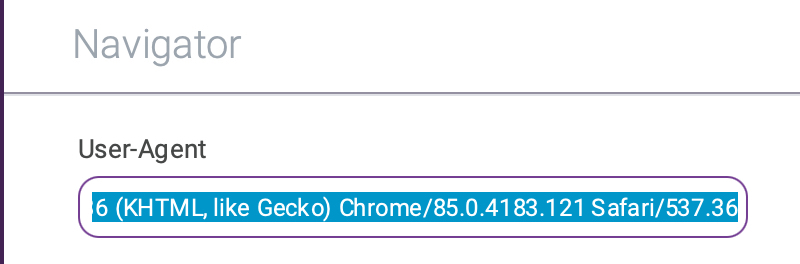
Если вы решили изменить пользовательский агент профиля браузера вручную в Incogniton, убедитесь, что вы делаете это правильно. Несоответствия в настройках пользовательского агента – это красный флаг.
Платформа
На основе настроек платформы веб-сайт может определить вашу операционную систему.
Когда вы создаете профиль браузера в Incogniton, он будет определен автоматически и соответствовать настройкам User-Agent профиля браузера. Конечно, вы также можете самостоятельно настроить платформу профиля браузера.
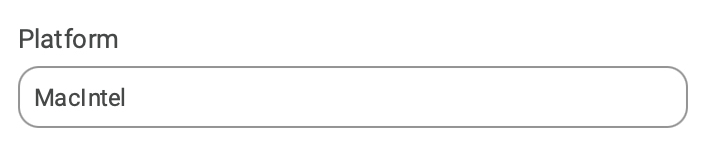
Если вы решили изменить настройки платформы профиля браузера вручную в Incogniton, убедитесь, что вы делаете это правильно. Несоответствия в настройках пользовательского агента – это большой красный флаг.
Возможные конфигурации платформы для рабочего стола:
- MacIntel
- HP-UX
- Mac68K
- MacPPC
- MacIntel
- SunOS
- Win16
- Win32
- WinCE
Разрешение экрана
Еще одна часть настроек навигатора профиля браузера – это разрешение экрана. Обратите внимание: действительно важно, чтобы фактическое разрешение не превышало установленное. Веб-сайты анализируют разрешение экрана, и если оно оказывается другим, это сигнал о том, что определенные инструменты могут использоваться для защиты конфиденциальности пользователей.
Для только что созданного профиля браузера используется стандартное разрешение экрана, которое задается в разделе «Моя учетная запись». Однако как пользователь вы также можете настроить разрешение экрана для профиля браузера в Incogniton. Вы можете сделать это, щелкнув раскрывающееся меню и выбрав желаемое разрешение.
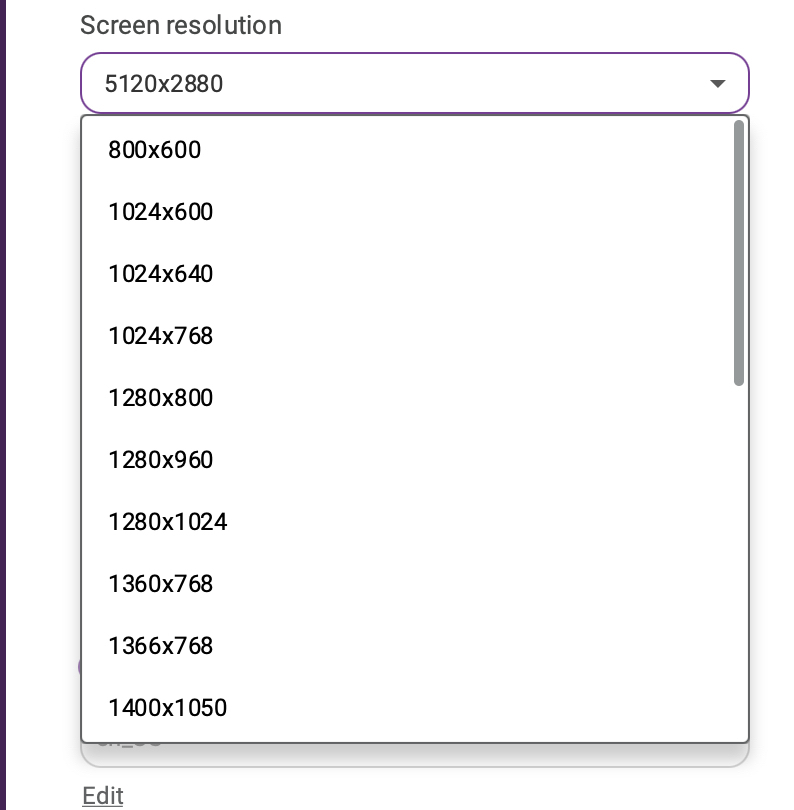
После того, как вы выбрали желаемое разрешение экрана, это означает, что экран браузера не становится больше, чем выбранное разрешение. Если вас не устраивает желаемое разрешение, вы, конечно, можете настроить его на другое разрешение.
Не отслеживать
Следующая настройка навигатора, которую вы можете настроить как пользователь, – это настройка «Не отслеживать». Этот параметр указывает веб-сайтам не отслеживать вас.
Этот параметр отключен по умолчанию для стандартного профиля браузера. Мы рекомендуем как можно меньше отклоняться от этого и сохранять настройку по умолчанию.
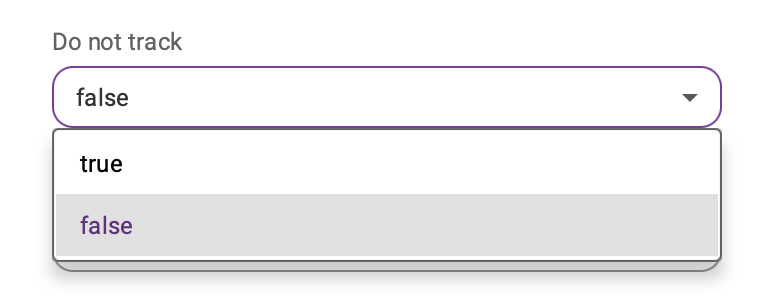
Аппаратный параллелизм
Параметр аппаратного параллелизма – это параметр навигатора, который показывает количество процессоров ЦП, доступных на компьютере пользователя. Когда вы решите изменить эти параметры, вы можете использовать следующие значения в Incogniton: 1, 2, 4, 8 и 16.
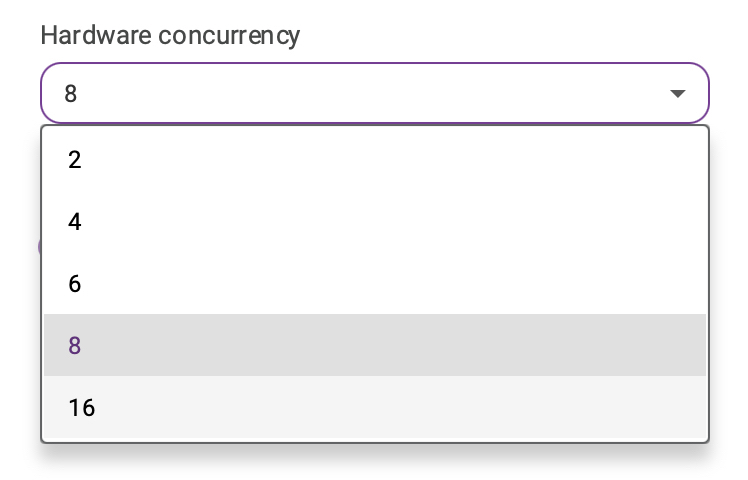
Язык
В зависимости от языковых настроек профиля браузера веб-сайты адаптируют язык, предлагаемый пользователю. Как и другие настройки навигатора, настройка языка также способствует созданию отпечатка пальца браузера. В Incogniton предпочтительный язык настраивается по умолчанию в зависимости от геолокации используемого прокси-сервера.
Конечно, предпочтительный язык также можно изменить, но мы советуем вам как пользователю не отклоняться слишком сильно от стандартных языковых настроек. Для веб-сайта это может быть сигналом о несоответствии в отпечатках браузера.
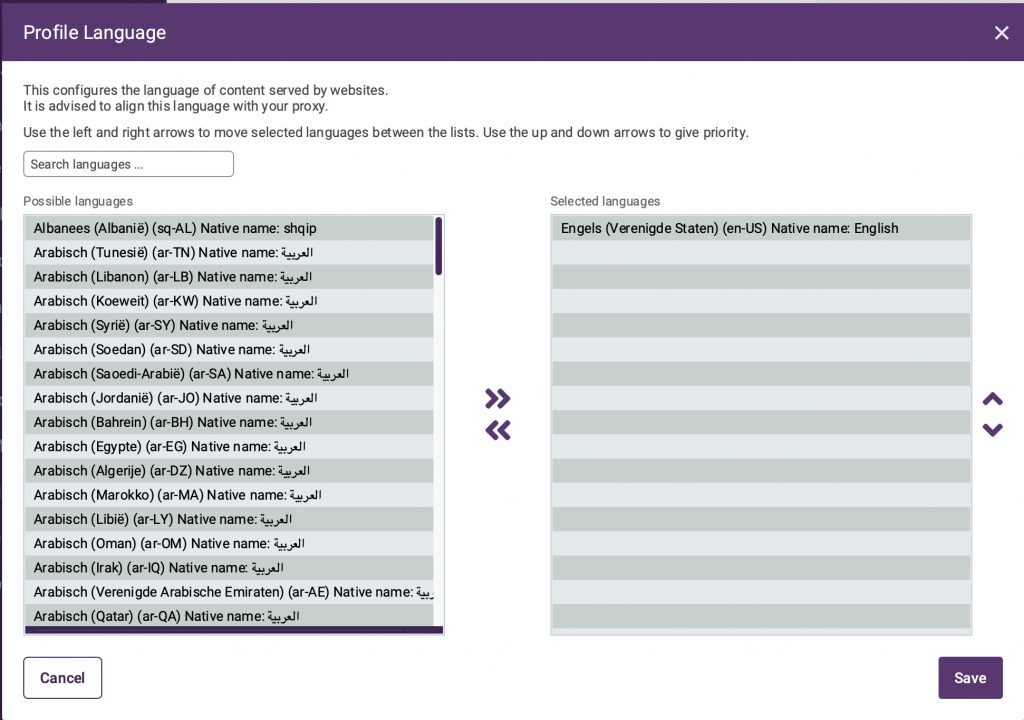
Если у вас остались вопросы по настройке навигатора, настройки профиля браузера, пожалуйста обратитесь в нашу службу поддержки !



